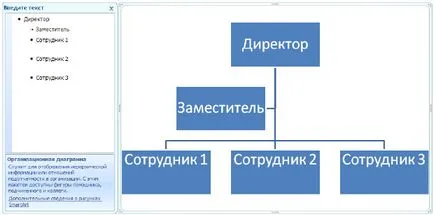ПРИМЕР 6
Зрелищни графика формат (формат раздела)
В допълнение към използването на стила вградена графика може лесно да промените форматирането на отделни негови елементи, като маркери за данни, площта на графиката, област дизайн, цифри и текст в заглавия и надписи, които привличат вниманието и да направи оригинален графиката. Можете да използвате и форми и стилове на WordArt стилове и форми, можете да форматирате текста в елементи от диаграмата ръчно. Ние говорим за формата на раздела Tools (фиг. 6.17).
Фиг. 6.17. Графика инструменти за форматиране в раздела Формат,
Възможни са следните форматиране диаграми:
- Наливане елементи от диаграмата. За да привлече вниманието към определени елементи от таблицата, можете да ги запълни с цвят, текстура, модел, или да приложите запълване градиент.
- Промяна на електрическата схема елементи. За да се подчертае в диаграми могат да променят цвета си, стил и дебелина на линиите.
- Добавяне на специални ефекти към елементите на диаграмата. За да бъде завършването диаграма, за да й елементи можете да прилагате специални ефекти като сянка, отражение, блясък, изглаждане, форма или въртене обем.
- Форматиране на текст и числа. Текст и номера в имената, подписи и надписи върху графиката могат да бъдат форматирани, както и текст и цифри върху лист. За да изберете текст или числа, можете също да се прилага WordArt стилове.
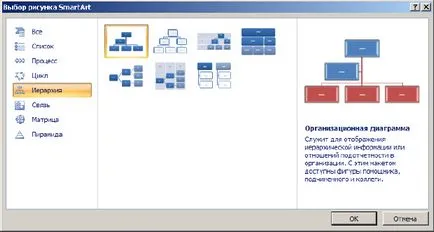
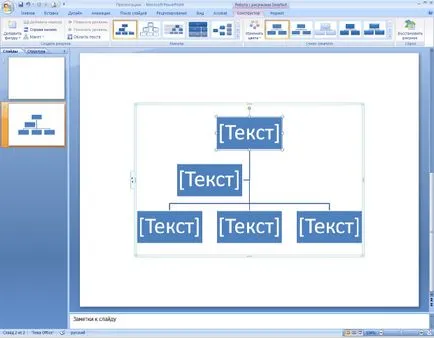
Голяма картинка
Фиг. 6.19. Организационната структура се вмъква в плъзгача
За да въведете текст, щракнете върху вътрешната страна на формата в графика SmartArt, и въведете текста (фиг. 6.20).